Reiniciar el celular Samsung sin perder nada
iMyFone LockWiper (Android) es profesional para resetear todos los dispositivos Samsung sin perder datos. Puede desbloquear los bloqueos de pantalla de todos los dispositivos Android con solo 5 minutos. Y funciona también quitar verificación de Google(FRP).
El restablecimiento de fábrica se realiza principalmente en cualquiera de los siguientes escenarios:
Al solucionar problemas de un teléfono o tableta Android que tiene un problema técnico.
Al vender un dispositivo a un completo extraño.
Al intentar quitar bloqueo de pantalla Android (es decir, si no sabe o si ha olvidado el código de acceso del dispositivo).
Se creen que antes de desbloquear un dispositivo de Android 15Beta/14/13/12, etc. debe restablecerse de fábrica a su configuración predeterminada. Esto simplemente implica que todos los datos almacenados en el dispositivo se perderán y serán irrecuperables. Sin embargo, este artículo nos brinda información sobre cómo resetear un Android sin perder nada.

Verificar si puede reiniciar su celular sin que se borre nada
Algunos dispositivos de Android 14/13/12, etc. nos permiten formatear un celular sin perder nada, pero debe verificar antes si su dispositivo lo admite. Para confirmar si puede reiniciar su celular Samsung/Huawei/Motorola, etc. sin que se borre nada, siga estos pasos:
Paso 1.Vaya a la aplicación " Configuración " y navegue hasta las pestañas " Sistema > Restablecimiento > Restablecer todos los ajustes ".
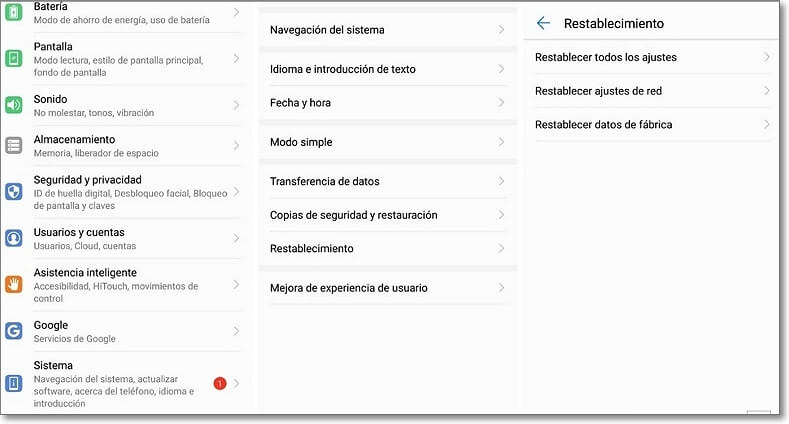
Paso 2.Si tiene la opción que dice " Restablecer ajustes ", entonces es posible que restablezca solo la configuración sin perder los datos de almacenamiento. Al contrario, perderá sus datos.
Si no ve "Restablecer Ajustes" y desea hacer una copia de seguridad de su teléfono Android, siga los pasos a continuación:
Paso 1.Vaya a " Configuración > Cuentas > Google ".
Paso 2.Toque el interruptor junto a "Contactos" para encenderlo.
Paso 3.Espere un momento para que su dispositivo sincronice los datos. Cuando vea "Última sincronización", sepa que la sincronización fue exitosa.
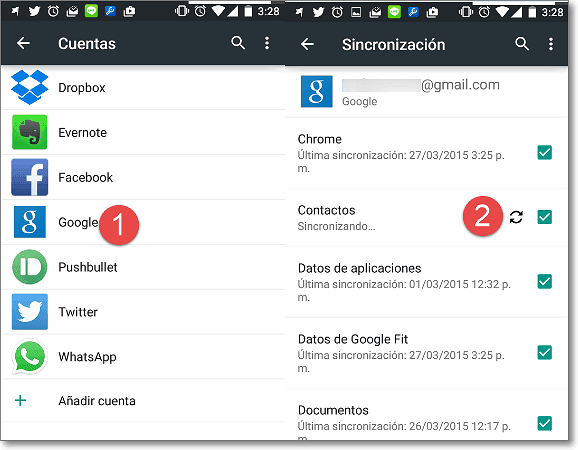
Paso 4.Inicie sesión en su cuenta de Gmail para asegurarse de que todos sus contactos estén allí.
Paso 5.Ahora, puede realizar su restablecimiento de fábrica y el teléfono se reiniciará al final.
Cómo resetear un Android bloqueado sin perder nada
Si desea restablecer un teléfono Android como Samsung/Huawei/Motorola cuando está bloqueado sin perder datos, necesitará una herramienta especial para restablecer el dispositivo, iMyFone LockWiper (Android).
iMyFone LockWiper (Android) puede restablecer cualquier dispositivo Android bloqueado sin contraseña. Y puede resetear un celular Samsung sin perder nada. En 3 simples pasos restablece un dispositivo Android bloqueado sin quedarse atascado en el bloqueo de Google FRP.
Funciones de LockWiper
- Restablecer dispositivos Android sin contraseñas.
- Desbloquear todos los bloqueos de tableta Android en solo 5 minutos.
- Admite desbloquear PIN, código de acceso, huella digital, patrón y bloqueo facial.
- Formatea su dispositivo sin activar el bloqueo de Google FRP.
- Quita cuenta Google FRP y le otorga el privilegio de agregar una cuenta de Google nueva o existente al dispositivo.
[Video Tutorial] Cómo reiniciar el celular Android sin perder nada
Pasos para resetear un teléfono Samsung sin perder datos:
Paso 1.Descargue, instale y ejecute LockWiper (Android) en su computadora. Luego, seleccione el modo " Eliminar sin pérdida de datos " y haga clic en " Comenzar ".
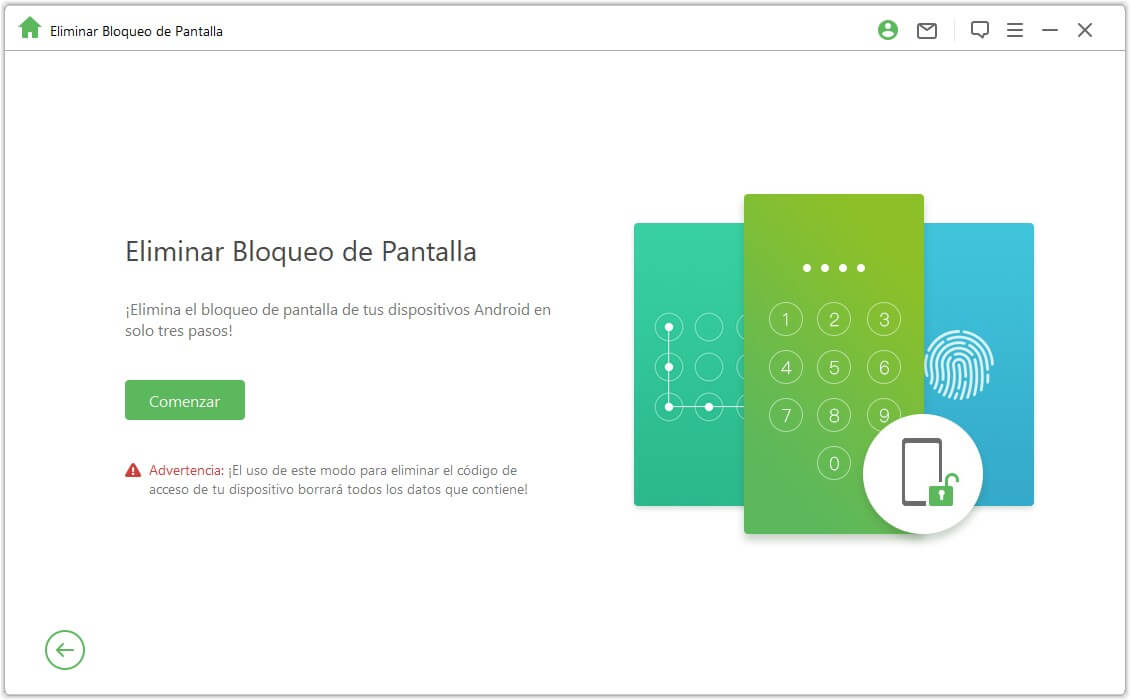
Paso 2.Seleccione la información del dispositivo, descargue el paquete de datos y conecte su dispositivo Android.
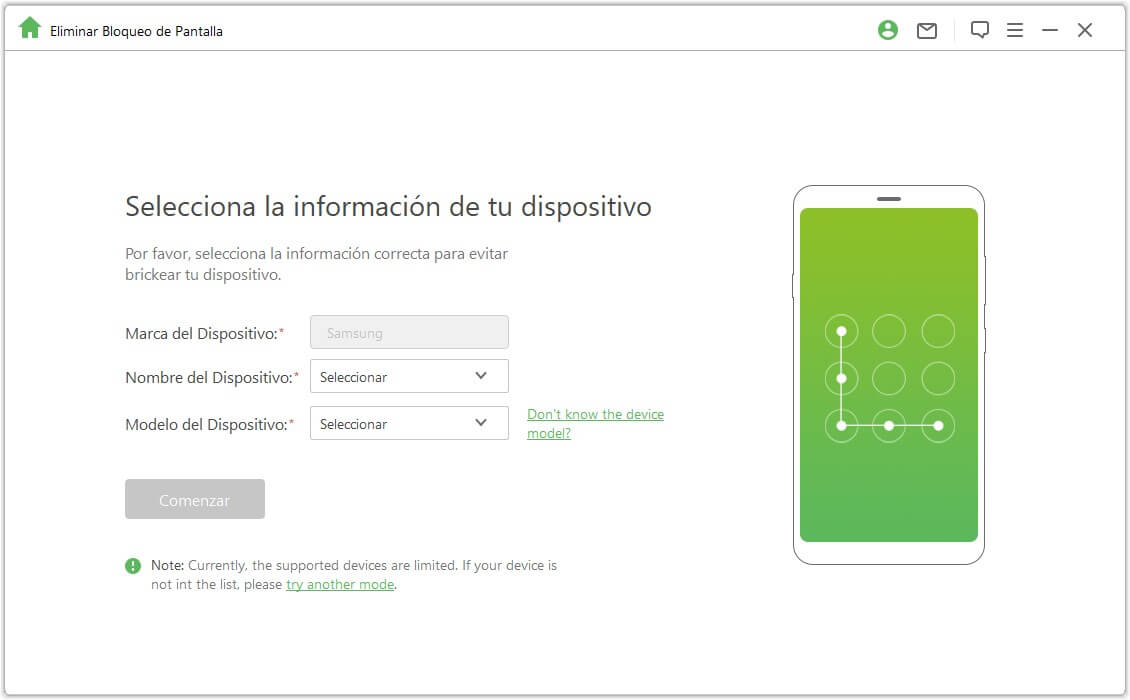
Paso 3.Ahora, comience a desbloquear su dispositivo sin pérdida de datos.
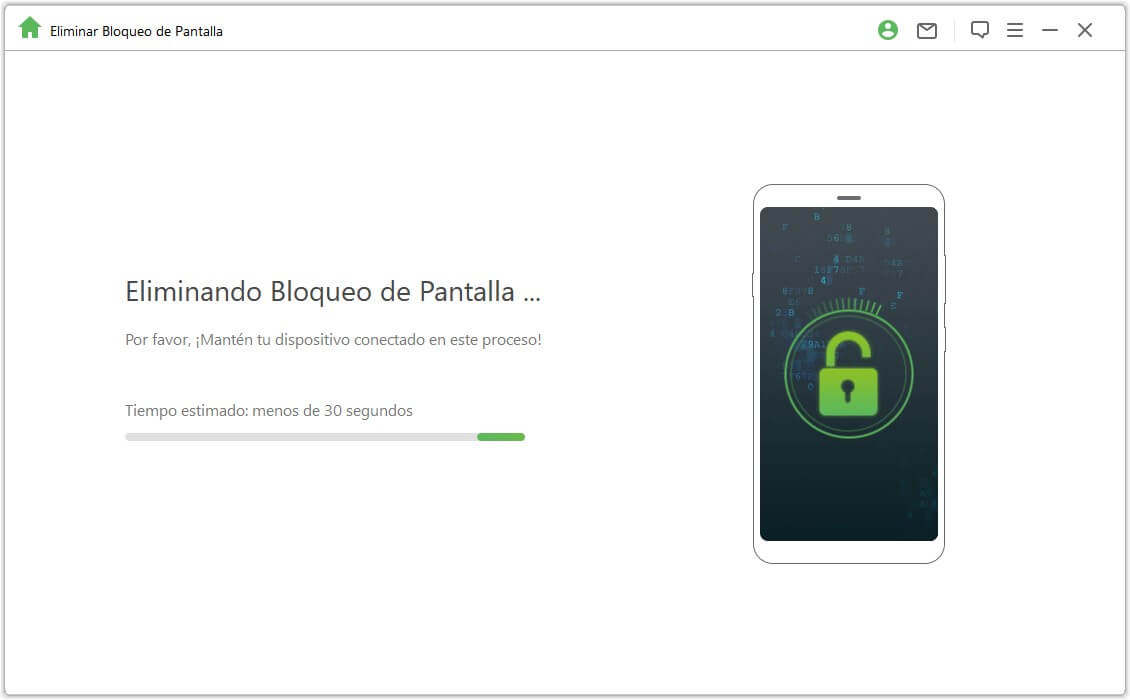
Paso 4.¡Listo! El bloqueo de pantalla se eliminó con éxito, tiene su celular Anroid restablecido y sus datos aún están en su dispositivo.
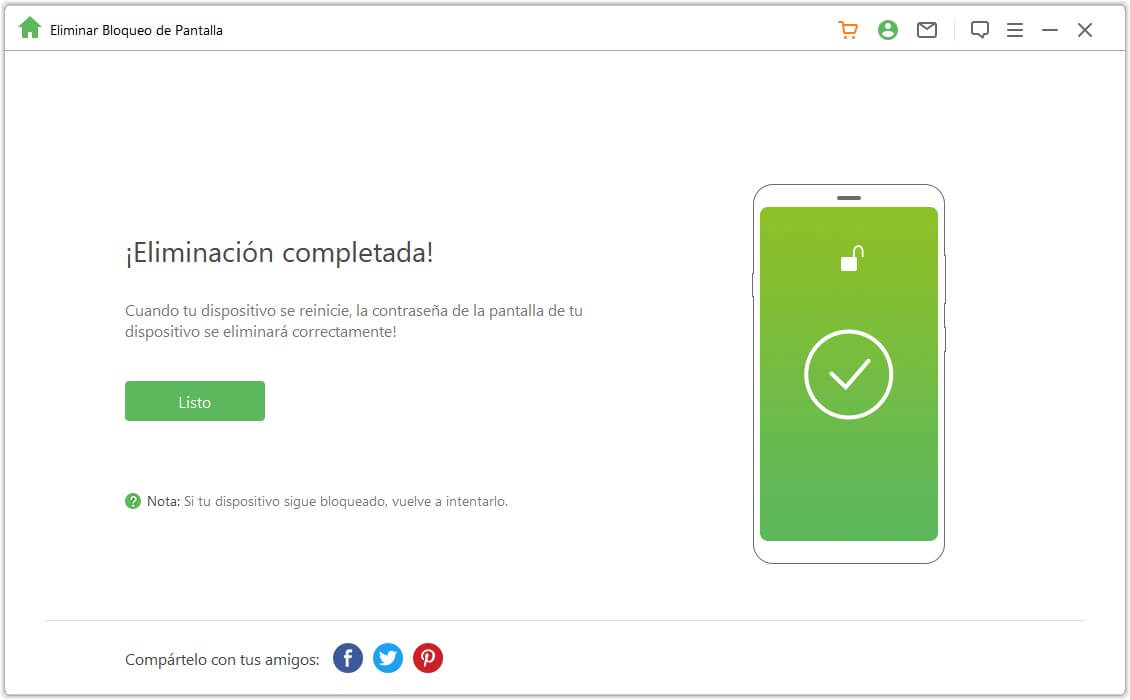
Más guía de reiniciar su celular Android bloqueado, se ve en la página ofical de LockWiper Android.
Cómo formatear su celular Android (pérdida de datos)
Hemos visto una forma de resetear su dispositivo Android sin perder datos. Ahora, vamos a compartir 3 métodos para restablecer un dispositivo Android 14/13/12, etc. pero es posible que pierda datos.
01 Restablecimiento de fábrica en el menú de configuración
El menú Configuración es la forma predeterminada de restablecer los dispositivos Android, y los pasos son los siguientes:
Paso 1.Desbloquee su teléfono, arrastre hacia abajo/arriba para que aparezca el menú de opciones y luego seleccione el icono "Configuración".
Paso 2.Busque las opciones para "Volver al estado de fábrca (borrar todo)".
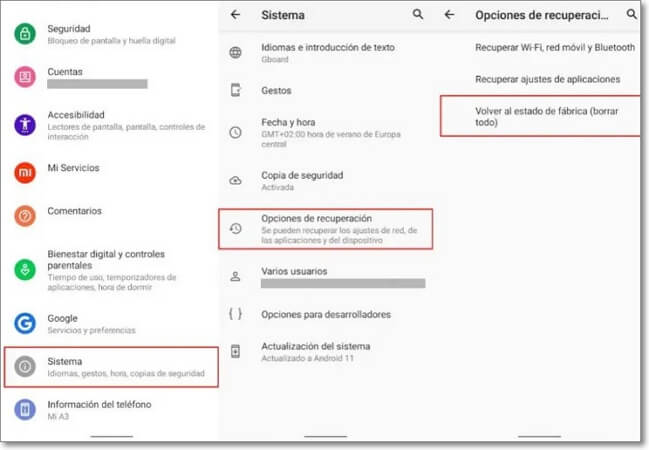
Paso 3.Al final del proceso, su teléfono Android se reiniciará.
02 Resetear celular Android por el modo de recuperación
Si la configuración para realizar un restablecimiento de fábrica está portando mal, puede usar el método de modo de recuperación para restablecer el dispositivo Android:
Paso 1.Mantenga presionados los botones Subir volumen y Encendido al mismo tiempo para iniciar el teléfono en modo de recuperación.
Paso 2.Use el botón de subir el volumen para desplazarse hasta "Modo de recuperación" y selecciónelo con el botón de bajar el volumen.
Paso 3.Mantenga presionado el botón de encendido y presione el botón de subir el volumen y luego suéltelo.
Paso 4.Use el botón de subir el volumen para desplazarse hasta "wipe data/factory reset" y luego presione el botón de encendido.
Paso 5.Desplácese hasta "Sí" y selecciónelo para borrar su dispositivo.
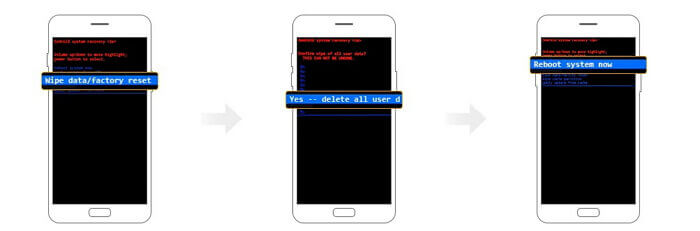
03 Formatear celular Android con Administrador de dispositivos Android
La aplicación del administrador de dispositivos Android puede ayudarlo a restablecer su teléfono, pero esto requerirá que instale la aplicación Administrador de dispositivos Android (ADM) en su teléfono antes de usarla.
Paso 1.Utilice otro dispositivo para iniciar sesión en ADM.
Paso 2.Seleccione su dispositivo (asegúrese de que el dispositivo que desea restablecer tenga una conexión a Internet y haya iniciado sesión en la cuenta de Google).
Paso 3.Seleccione el dispositivo que desea resetear y haga clic en "Bloquear" para continuar.
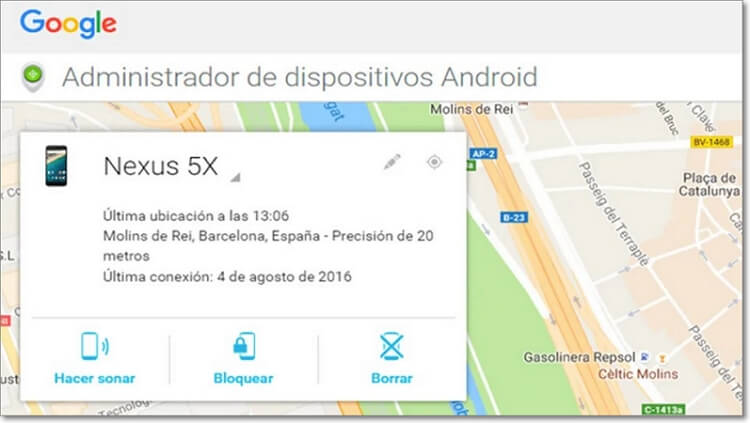
Paso 4.Después de configurar una nueva pantalla de bloqueo, puede ingresar a su dispositivo bloqueado. Mientras tiene un dispositivo reseteado.
Conclusión
Los métodos que compartimos en esta publicación son genuinos y fáciles de seguir, pero recomendamos iMyFone LockWiper (Android) para reiniciar un celular Android porque es el mejor método para reiniciar el celular Android sin perder nada.






